Jak donutit Microsoft Office, aby ukládal soubory do počítače místo na OneDrive
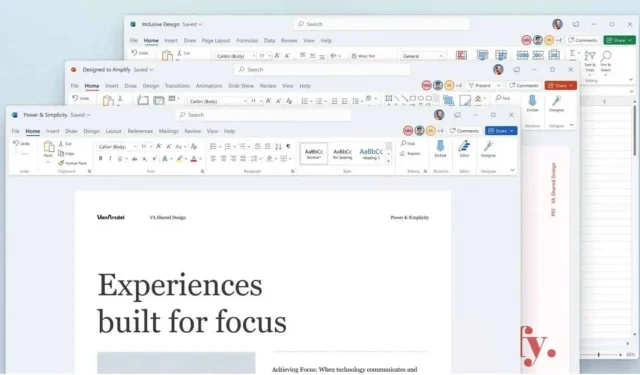
Jak donutit Microsoft Office, aby ukládal vaše soubory lokálně. Jednoduchá změna, ale má to svou cenu.
Pokud používáte sadu kancelářských aplikací Microsoft Office, ať už je to Word, Excel nebo PowerPoint, pravděpodobně jste si všimli, že se tyto aplikace snaží ukládat vaše soubory na OneDrive. Pro některé lidi je to velmi dobré a umožňuje vám mít kopii těchto souborů v cloudu. Pokud však dáváte přednost ukládání souborů do počítače nebo používáte jiný cloudový úložný systém, jako je Disk Google, měli byste přinutit Office, aby zálohoval soubory na vašem počítači.
Jak donutit Microsoft Office, aby ukládal soubory lokálně
Microsoft bohužel svázal šikovnou funkci automatického zálohování s OneDrive. Pokud skončíte se soubory mimo OneDrive, budete muset být upozorněni na ruční zálohování dokumentů. Což je velmi nepraktické a vrátí vás to do dob impulzivního Ctrl+S. Z tohoto důvodu je pravděpodobně nejlepší zůstat u řešení OneDrive.
Pokud to není možné, můžete změnit výchozí umístění uložení pro všechny soubory Microsoft Office. Chcete-li to provést, otevřete aplikaci Office podle svého výběru a poté výběrem možnosti Soubor > Možnosti otevřete Možnosti.
V levém podokně předvoleb aplikace Microsoft Word klikněte na Uložit. V pravém podokně v části Uložit dokumenty povolte ve výchozím nastavení Uložit do počítače. Níže klikněte na tlačítko „Hledat“ vedle „Výchozí umístění uložení“ a vyberte příslušnou složku. Až budete hotovi, klikněte na OK a restartujte Microsoft Word. Vaše soubory budou ve výchozím nastavení ukládány do této složky.
Změna, která se snadno implementuje, ale něco stojí
Nyní, když žijete bez možnosti automatického ukládání dokumentů při každé úpravě, měli byste se ujistit, že je automatické obnovení nastaveno správně. Automatické obnovení se aktivuje, když aplikace Word náhle zhroutí. Ukládání dokumentů probíhá každých 10 minut. Toto zpoždění byste měli zkrátit na 1 minutu, abyste minimalizovali možnost ztráty práce.
Chcete-li to provést, přejděte do nabídky Soubor > Možnosti a klikněte na kartu Uložit vlevo. Poté v pravém podokně klikněte na políčko vedle položky Uložit všechny informace automatického obnovení, změňte hodnotu z 10 na 1 a voila.


Napsat komentář